Bạn không cần phần cứng phức tạp hay các thiết lập rắc rối để xây dựng một hệ thống NAS (Network-Attached Storage) tại nhà. Hầu hết các bộ định tuyến Wi-Fi hiện đại đều có sẵn những tính năng cần thiết. Chỉ với một ổ SSD hoặc ổ cứng dự phòng, bạn có thể dễ dàng thiết lập một giải pháp lưu trữ chia sẻ đơn giản và an toàn cho mọi thiết bị trong ngôi nhà của mình. Đây là cách lý tưởng để sao lưu dữ liệu, chia sẻ tệp giữa các thiết bị khác nhau và thậm chí là phát trực tuyến đa phương tiện một cách hiệu quả.
Router Wi-Fi của bạn có thể trở thành một NAS cơ bản
Hầu hết các router hiện đại đều được trang bị một cổng USB, cho phép bạn chia sẻ tệp tin qua mạng nội bộ gia đình. Cổng USB này mở rộng khả năng của router, giúp nó thực hiện nhiều tác vụ phụ trợ hơn. Để tận dụng tối đa tính năng này, bạn có thể kết nối một ổ cứng SSD gắn ngoài vào router Wi-Fi, tạo ra một hệ thống lưu trữ mạng (NAS) đơn giản, tiết kiệm chi phí và cực kỳ hiệu quả cho việc phát trực tuyến (streaming), sao lưu dữ liệu và chia sẻ tệp giữa các thiết bị.
Phương pháp này nhanh chóng và tiết kiệm chi phí đáng kể. Bạn đang tận dụng phần cứng đã có sẵn, và quy trình thiết lập cũng vô cùng đơn giản. Trước khi quyết định đầu tư vào một thiết bị NAS chuyên dụng, hãy thử phương pháp này để xem liệu giải pháp lưu trữ mạng có thực sự phù hợp với nhu cầu của bạn hay không.
Những gì bạn cần chuẩn bị
 Linh kiện cần thiết để xây dựng NAS từ router
Linh kiện cần thiết để xây dựng NAS từ router
Yêu cầu về phần cứng là tối thiểu, điều này làm cho phương pháp này trở nên đặc biệt hấp dẫn với người dùng phổ thông.
- Router có cổng USB và hỗ trợ chia sẻ tệp: Ưu tiên router có cổng USB phiên bản cao hơn (như USB 3.0 hoặc USB 3.1) để đạt tốc độ truyền dữ liệu tốt hơn. Bạn nên kiểm tra thông số kỹ thuật của router hoặc tìm cổng USB trên thiết bị, sau đó xác định xem đó là cổng USB 2.0 hay USB 3.x. Điều quan trọng là phải xác nhận trong sách hướng dẫn hoặc cài đặt của router rằng thiết bị của bạn hỗ trợ tính năng chia sẻ tệp. Một số router chỉ có cổng USB 2.0 có thể không hỗ trợ chia sẻ tệp tin.
- Ổ cứng SSD hoặc HDD gắn ngoài: Bất kỳ thiết bị lưu trữ gắn ngoài nào cũng có thể hoạt động. Nếu bạn có một ổ đĩa cứng hoặc SSD bên trong máy tính, bạn có thể sử dụng vỏ bọc USB (USB enclosure) để biến nó thành ổ cứng gắn ngoài. Ổ SSD thường yên tĩnh và nhanh hơn nhiều so với HDD truyền thống.
- Ổ đĩa được định dạng NTFS hoặc FAT32: Định dạng NTFS tốt hơn cho các tệp lớn và tính bảo mật. Tuy nhiên, cần lưu ý rằng một số router có thể không hỗ trợ NTFS hoàn toàn, hoặc yêu cầu bạn định dạng lại ổ đĩa thành FAT32/exFAT. Hãy kiểm tra khả năng tương thích của router.
- Thiết bị để cài đặt: Bạn sẽ cần một máy tính hoặc điện thoại được kết nối vào mạng Wi-Fi của router để truy cập và cấu hình cài đặt.
Hầu hết các router hiện đại từ các thương hiệu lớn như TP-Link, Netgear, ASUS và Linksys đều tích hợp tính năng chia sẻ tệp. Tuy nhiên, cách tốt nhất là kiểm tra sách hướng dẫn hoặc thông số kỹ thuật của router để xác nhận. Một số router giá rẻ hơn có thể có cổng USB nhưng chỉ hỗ trợ cập nhật firmware hoặc sạc thiết bị di động, chứ không phải chia sẻ tệp.
Cách biến Router và SSD/HDD thành NAS
Bắt đầu bằng cách kết nối ổ SSD hoặc ổ USB của bạn vào cổng USB trên router. Một số router có đèn báo LED sẽ sáng lên khi thiết bị USB được kết nối đúng cách. Nếu đèn không sáng, hãy thử rút ra và cắm lại ổ đĩa, hoặc kiểm tra với một cáp USB khác.
Kết nối ổ đĩa và truy cập cài đặt Router
Bước tiếp theo là đăng nhập vào bảng quản trị của router. Mở trình duyệt web và nhập địa chỉ IP của router vào thanh địa chỉ. Đối với hầu hết các router, địa chỉ này thường là 192.168.1.1 hoặc 192.168.0.1. Nếu bạn không chắc chắn, hãy kiểm tra nhãn dán ở mặt sau của router hoặc tìm trong sách hướng dẫn sử dụng. Trong thiết lập của tôi, địa chỉ IP là 192.168.100.1. Sau khi trang đăng nhập tải, hãy đăng nhập bằng tên người dùng và mật khẩu quản trị. Mặc định thường là “admin” cho cả hai, hoặc “root”. Một lần nữa, hãy kiểm tra nhãn dán trên router của bạn.
 Thông tin đăng nhập router trên nhãn dán mặt sau thiết bị
Thông tin đăng nhập router trên nhãn dán mặt sau thiết bị
Tìm tùy chọn quản lý lưu trữ USB
Khi đã đăng nhập, hãy tìm các tùy chọn quản lý USB hoặc lưu trữ. Bạn thường sẽ thấy chúng nằm trong mục Cài đặt Nâng cao (Advanced settings), nhưng tên menu có thể khác nhau tùy thuộc vào từng thương hiệu router. Hãy tìm kiếm các mục có tên như Advanced, USB Settings, hoặc Storage. Trong phần này, bạn sẽ thấy các tùy chọn cho các tính năng như chia sẻ đa phương tiện DLNA (Digital Living Network Alliance), chia sẻ tệp SMB (Server Message Block), hoặc tùy chọn máy chủ FTP (File Transfer Protocol).
Tính năng chia sẻ đa phương tiện DLNA thường chỉ giới hạn ở các tệp đa phương tiện, bao gồm hình ảnh, nhạc và video. Để có một hệ thống lưu trữ mạng thực sự, bạn nên sử dụng SMB hoặc FTP. Bạn có thể bật chia sẻ tệp SMB bằng cách bật tùy chọn Network Neighborhood hoặc SMB sharing. Nếu bạn đang sử dụng một router giá rẻ mặc định được cung cấp bởi nhà mạng (ISP), bạn có thể không có tùy chọn chia sẻ SMB. Trong trường hợp này, bạn sẽ phải truy cập vào bảng cấu hình FTP.
Tại đây, hãy đánh dấu chọn Enable FTP Server (Bật máy chủ FTP), sau đó đặt tên người dùng và mật khẩu. Tôi đặc biệt khuyên bạn nên tạo một tên người dùng và mật khẩu để truy cập ổ đĩa được chia sẻ, ngay cả khi bạn chỉ sử dụng nó trong nhà.
Chỉ định đường dẫn thư mục cho ổ đĩa USB
Dù sử dụng SMB hay FTP, bạn phải chỉ định đường dẫn thư mục mà bạn muốn chia sẻ bằng cách nhấp vào một tùy chọn như Browser hoặc Search. Thao tác này sẽ mở một cây thư mục với tất cả các thư mục trên thiết bị USB đã kết nối của bạn. Trong hình ảnh bên dưới, tôi đã chọn phân vùng lưu trữ chính của ổ SSD của mình.
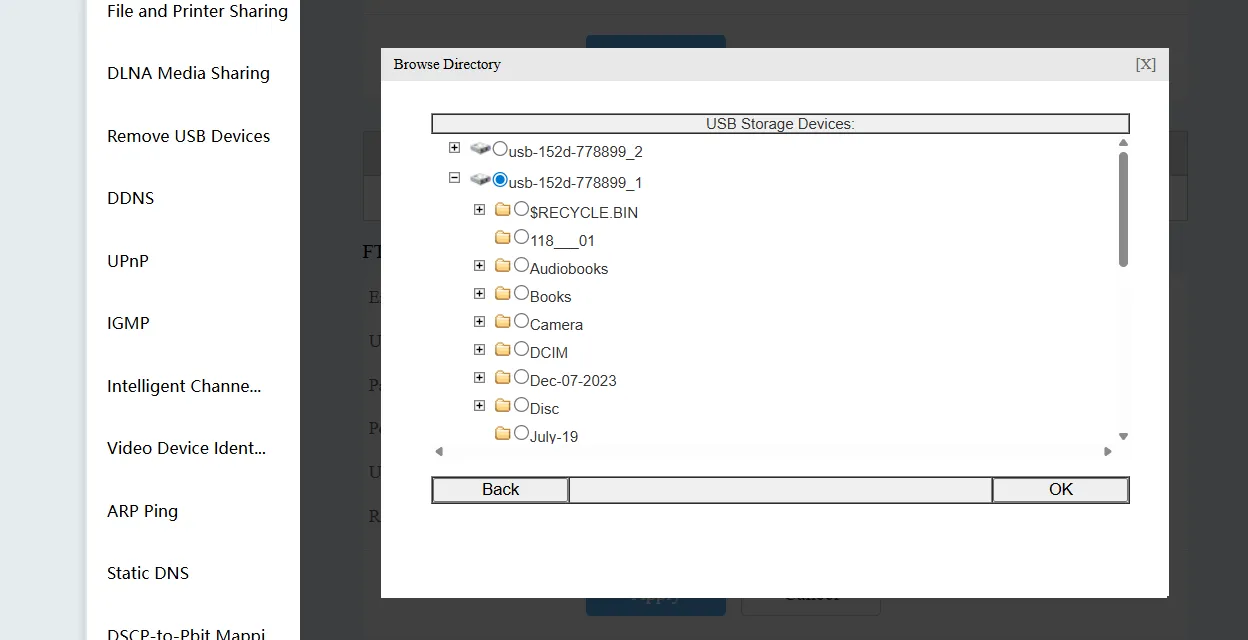 Chọn phân vùng và thư mục đích trên ổ đĩa USB
Chọn phân vùng và thư mục đích trên ổ đĩa USB
Cấu hình quyền truy cập theo nhu cầu cụ thể của bạn. Bạn có thể thiết lập quyền chỉ đọc cho một số người dùng hoặc thư mục, đồng thời cấp quyền đọc-ghi đầy đủ cho những người khác. Nếu bạn đang chia sẻ các tệp đa phương tiện mà mọi người đều có thể truy cập, bạn có thể bỏ qua xác thực cho các thư mục cụ thể đó.
Sau đó, bạn sẽ muốn lưu cấu hình của mình bằng cách nhấn Apply (Áp dụng), rồi đợi vài giây để máy chủ FTP hoặc SMB khởi động. Lúc này, bạn có thể truy cập các tệp của mình trong File Explorer trên máy tính, bất kể đó là Windows, Linux, macOS hay một hệ điều hành khác. Nhấp vào Network (Mạng) trong ngăn điều hướng, chọn ổ SSD của bạn và đăng nhập bằng tên người dùng và mật khẩu mà bạn đã thêm vào máy chủ của mình.
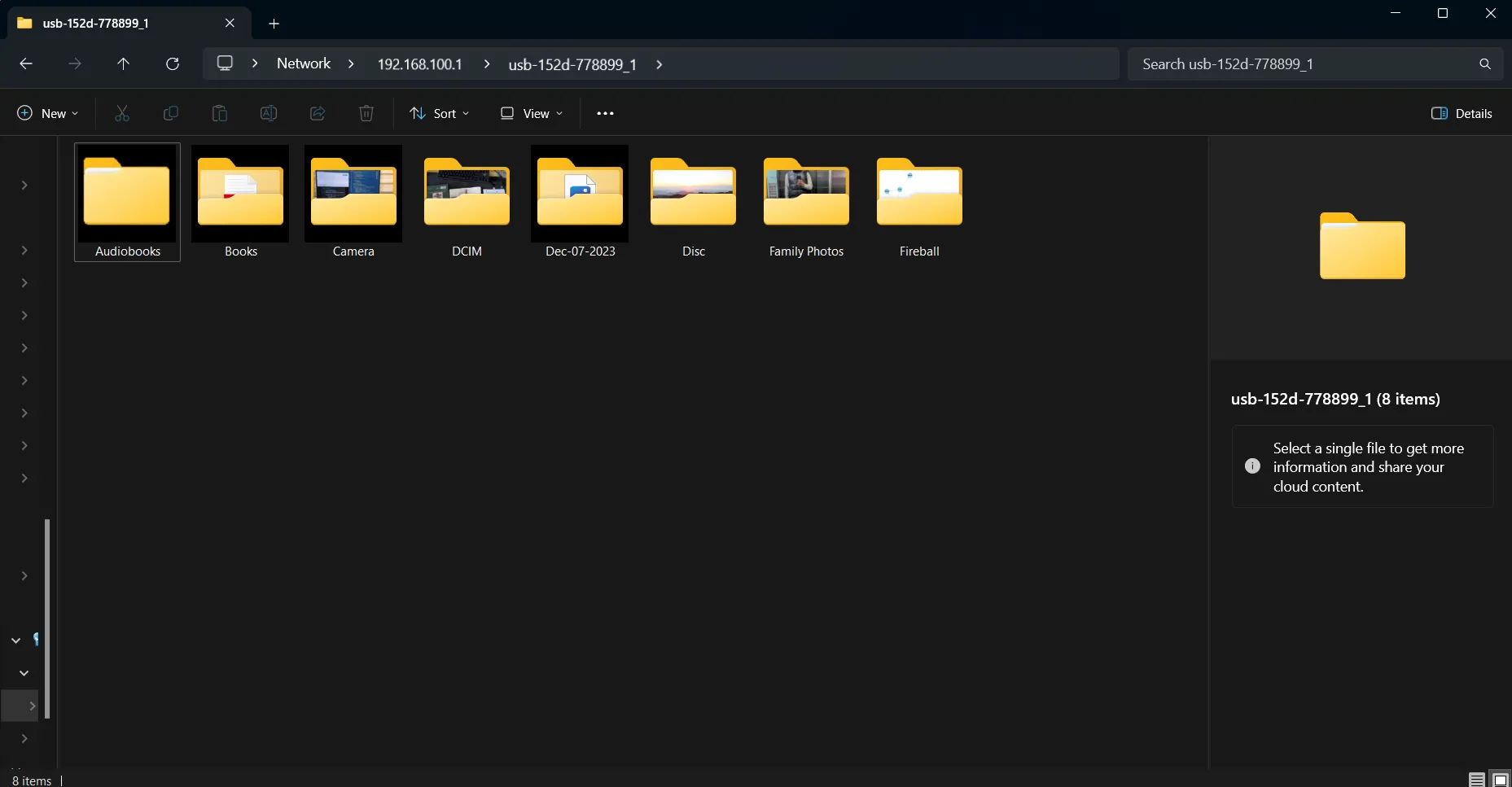 Truy cập tệp trên máy chủ FTP qua File Explorer
Truy cập tệp trên máy chủ FTP qua File Explorer
Ngoài ra, bạn cũng có thể sử dụng trình duyệt web để truy cập các tệp của mình. Trong phần URL, gõ “ftp://” theo sau là địa chỉ IP của router (ví dụ: 192.168.1.1), sau đó nhấn Enter và nhập thông tin đăng nhập của bạn để kết nối với máy chủ. Giờ đây bạn đã có quyền truy cập vào các tệp của mình. Khi đã kết nối, bạn có thể sao chép tệp đến và từ ổ đĩa giống như bất kỳ thư mục nào khác trên máy tính của bạn.
Khắc phục sự cố thường gặp với NAS Router
Sử dụng router và ổ đĩa lưu trữ làm NAS là một cách tuyệt vời để mở rộng không gian lưu trữ mạng của bạn, nhưng có một số vấn đề bạn có thể gặp phải.
| Vấn đề | Giải pháp |
|---|
Ngày hôm nay, chúng tôi sẽ chia sẻ một thủ thuật hữu ích giúp bạn biến router Wi-Fi gia đình thành một hệ thống lưu trữ mạng (NAS) cơ bản. Thủ thuật này không yêu cầu phần cứng phức tạp hay các thiết lập rắc rối. Thực tế, hầu hết các router hiện đại đều có sẵn những tính năng cần thiết, và chỉ với một ổ SSD hoặc ổ cứng dự phòng, bạn đã có thể thiết lập một giải pháp lưu trữ chia sẻ đơn giản, an toàn và hiệu quả cho mọi thiết bị trong ngôi nhà của mình. Mục tiêu của bài viết này là hướng dẫn chi tiết từng bước, giúp bạn tận dụng tối đa các thiết bị sẵn có, biến chúng thành một nguồn tài nguyên quý giá để sao lưu dữ liệu, chia sẻ tệp và phát trực tuyến nội dung đa phương tiện.
Router Wi-Fi của bạn có thể trở thành một NAS cơ bản
Hầu hết các bộ định tuyến Wi-Fi hiện đại đều được trang bị một cổng USB. Cổng này không chỉ dùng để sạc điện thoại hay cập nhật firmware, mà còn cho phép router thực hiện các tác vụ bổ sung như chia sẻ tệp trên mạng nội bộ. Bằng cách kết nối một ổ cứng SSD hoặc ổ cứng HDD gắn ngoài vào cổng USB của router, bạn có thể dễ dàng tạo ra một hệ thống lưu trữ mạng (NAS) cơ bản. Giải pháp này đặc biệt lý tưởng cho việc phát trực tuyến phim ảnh, nhạc, sao lưu tài liệu quan trọng và chia sẻ tệp giữa các thiết bị khác nhau trong nhà một cách thuận tiện.
Phương pháp biến router thành NAS không chỉ nhanh chóng mà còn vô cùng tiết kiệm chi phí, vì bạn đang tận dụng phần cứng đã có sẵn. Quá trình thiết lập cũng khá đơn giản, phù hợp với cả những người dùng không chuyên về công nghệ. Trước khi cân nhắc đầu tư một khoản lớn vào các thiết bị NAS chuyên dụng, việc thử nghiệm giải pháp này sẽ giúp bạn đánh giá xem nhu cầu lưu trữ mạng của mình có thực sự phù hợp với một hệ thống NAS hay không.
Những gì bạn cần chuẩn bị để tạo NAS từ Router
 Linh kiện cần thiết để xây dựng NAS từ router
Linh kiện cần thiết để xây dựng NAS từ router
Yêu cầu về phần cứng cho việc thiết lập NAS dựa trên router là rất tối thiểu, điều này làm cho phương pháp này trở nên hấp dẫn đặc biệt đối với người dùng gia đình.
-
Router Wi-Fi có cổng USB và hỗ trợ chia sẻ tệp:
- Cổng USB: Ưu tiên router có cổng USB phiên bản cao hơn (như USB 3.0 hoặc USB 3.x) để đạt được tốc độ truyền dữ liệu tối ưu. Bạn có thể kiểm tra thông số kỹ thuật của router hoặc tìm ký hiệu USB trên cổng để xác định phiên bản (USB 2.0 hay USB 3.x).
- Hỗ trợ chia sẻ tệp: Điều quan trọng là phải xác nhận trong sách hướng dẫn sử dụng hoặc cài đặt quản trị của router rằng thiết bị của bạn có hỗ trợ tính năng chia sẻ tệp (File Sharing). Một số router, đặc biệt là các mẫu cũ hơn hoặc giá rẻ với cổng USB 2.0, có thể chỉ hỗ trợ sạc thiết bị di động hoặc cập nhật firmware chứ không hỗ trợ chức năng lưu trữ mạng.
- Hầu hết các router hiện đại từ các thương hiệu phổ biến như TP-Link, Netgear, ASUS, và Linksys đều tích hợp tính năng chia sẻ tệp.
-
Ổ cứng SSD hoặc HDD gắn ngoài (External SSD/HDD):
- Bất kỳ thiết bị lưu trữ gắn ngoài nào cũng có thể hoạt động. Nếu bạn có một ổ đĩa cứng hoặc SSD bên trong máy tính không dùng đến, bạn có thể mua một vỏ bọc USB (USB enclosure) để biến nó thành ổ cứng gắn ngoài.
- Ổ SSD được khuyến nghị hơn do ưu điểm về tốc độ truyền tải nhanh hơn và hoạt động êm ái hơn so với ổ cứng HDD truyền thống.
-
Ổ đĩa được định dạng NTFS hoặc FAT32:
- NTFS (New Technology File System): Đây là định dạng lý tưởng cho các tệp có dung lượng lớn và cung cấp tính bảo mật tốt hơn. Tuy nhiên, một số router có thể không hỗ trợ hoàn toàn định dạng NTFS, hoặc yêu cầu bạn định dạng lại ổ đĩa sang FAT32 hoặc exFAT.
- FAT32 (File Allocation Table 32): Được hỗ trợ rộng rãi hơn bởi các thiết bị cũ và nhiều router, nhưng có giới hạn về kích thước tệp (không quá 4GB cho mỗi tệp) và kích thước phân vùng.
- exFAT (Extended File Allocation Table): Là một lựa chọn tốt nếu router hỗ trợ, vì nó không có giới hạn kích thước tệp và phân vùng như FAT32.
- Bạn nên kiểm tra sách hướng dẫn của router để biết các định dạng được hỗ trợ.
-
Thiết bị để cài đặt:
- Bạn sẽ cần một máy tính (laptop hoặc desktop) hoặc một điện thoại thông minh/máy tính bảng được kết nối vào cùng mạng Wi-Fi của router để truy cập và cấu hình bảng điều khiển quản trị của router.
Cách sử dụng Router và SSD/HDD để tạo NAS
Để bắt đầu thiết lập hệ thống NAS từ router, trước tiên hãy kết nối ổ SSD hoặc ổ USB của bạn vào cổng USB trên router. Một số router sẽ có đèn báo LED sáng lên khi thiết bị USB được kết nối thành công. Nếu đèn không sáng hoặc ổ đĩa không được nhận, hãy thử rút ra và cắm lại ổ đĩa, hoặc thử một cáp USB khác để đảm bảo kết nối vật lý ổn định.
Truy cập cài đặt quản trị của Router
Bước tiếp theo là đăng nhập vào bảng điều khiển quản trị của router. Mở một trình duyệt web (như Chrome, Firefox, Edge) và nhập địa chỉ IP mặc định của router vào thanh địa chỉ. Đối với phần lớn các router phổ biến, địa chỉ này thường là 192.168.1.1 hoặc 192.168.0.1. Nếu bạn không chắc chắn, hãy kiểm tra nhãn dán ở mặt sau của router hoặc tra cứu trong sách hướng dẫn sử dụng đi kèm. Ví dụ, trong một số trường hợp, địa chỉ có thể là 192.168.100.1. Sau khi trang đăng nhập xuất hiện, hãy nhập tên người dùng và mật khẩu quản trị của router. Thông thường, tên người dùng và mật khẩu mặc định là “admin” cho cả hai, hoặc “root”. Thông tin này cũng thường được in trên nhãn dán ở mặt sau của router.
 Thông tin đăng nhập router trên nhãn dán mặt sau thiết bị
Thông tin đăng nhập router trên nhãn dán mặt sau thiết bị
Tìm tùy chọn quản lý lưu trữ USB
Khi đã đăng nhập thành công vào giao diện quản trị router, hãy tìm đến các tùy chọn liên quan đến quản lý USB hoặc lưu trữ. Các mục này thường nằm trong phần cài đặt Nâng cao (Advanced settings), tuy nhiên, tên menu cụ thể có thể khác nhau tùy thuộc vào thương hiệu và mẫu router. Bạn nên tìm kiếm các nhãn như Advanced, USB Settings, hoặc Storage.
Trong phần này, bạn sẽ thấy các tùy chọn cho các tính năng như chia sẻ đa phương tiện DLNA (Digital Living Network Alliance), chia sẻ tệp SMB (Server Message Block), hoặc tùy chọn máy chủ FTP (File Transfer Protocol).
- DLNA Media Sharing: Thường chỉ giới hạn ở việc chia sẻ các tệp đa phương tiện như hình ảnh, nhạc và video. Nếu mục đích chính của bạn là truyền tải nội dung giải trí, DLNA có thể là một lựa chọn.
- SMB (Server Message Block) hoặc FTP (File Transfer Protocol): Để có một hệ thống lưu trữ mạng đa năng thực sự, nơi bạn có thể truy cập và quản lý mọi loại tệp, bạn nên ưu tiên sử dụng SMB hoặc FTP. Bạn có thể bật tính năng chia sẻ tệp SMB bằng cách kích hoạt tùy chọn Network Neighborhood hoặc SMB sharing. Lưu ý rằng một số router giá rẻ do nhà cung cấp dịch vụ Internet (ISP) cung cấp có thể không hỗ trợ tùy chọn chia sẻ SMB. Trong trường hợp này, bạn sẽ cần truy cập bảng cấu hình FTP.
Khi thiết lập FTP, hãy đánh dấu chọn Enable FTP Server (Bật máy chủ FTP), sau đó tiến hành đặt tên người dùng và mật khẩu truy cập. Tôi đặc biệt khuyến nghị việc tạo một tên người dùng và mật khẩu riêng biệt cho việc truy cập ổ đĩa chia sẻ, ngay cả khi bạn chỉ sử dụng hệ thống NAS này trong mạng gia đình. Điều này giúp tăng cường bảo mật cho dữ liệu của bạn.
Chỉ định đường dẫn thư mục cho ổ đĩa USB
Dù bạn đang sử dụng giao thức SMB hay FTP, bước tiếp theo là phải chỉ định đường dẫn thư mục cụ thể mà bạn muốn chia sẻ. Tìm và nhấp vào một tùy chọn như Browser hoặc Search trong giao diện cài đặt. Thao tác này sẽ mở ra một cây thư mục hiển thị tất cả các thư mục và phân vùng có sẵn trên thiết bị USB đã kết nối của bạn. Ví dụ, trong hình ảnh minh họa dưới đây, tôi đã chọn phân vùng lưu trữ chính của ổ SSD.
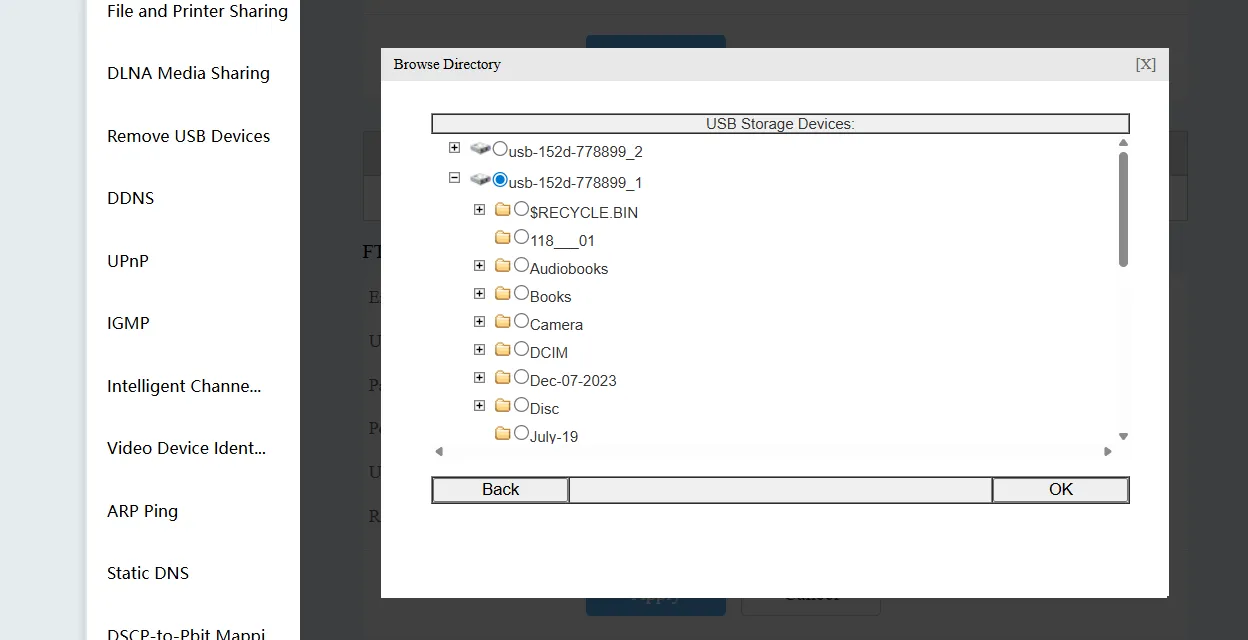 Chọn phân vùng và thư mục đích trên ổ đĩa USB
Chọn phân vùng và thư mục đích trên ổ đĩa USB
Tiếp theo, bạn cần cấu hình các quyền truy cập phù hợp với nhu cầu sử dụng của mình. Bạn có thể thiết lập quyền chỉ đọc (read-only access) cho một số người dùng hoặc thư mục nhất định, trong khi cấp quyền đọc-ghi đầy đủ (full read-write permissions) cho những người dùng hoặc thư mục khác. Nếu bạn đang chia sẻ các tệp đa phương tiện mà mọi thành viên trong gia đình đều có thể truy cập, bạn có thể cân nhắc bỏ qua bước xác thực cho các thư mục cụ thể đó để tiện lợi hơn.
Cuối cùng, hãy nhớ lưu lại cấu hình của bạn bằng cách nhấn nút Apply (Áp dụng) và đợi vài giây để máy chủ FTP hoặc SMB khởi động. Sau khi quá trình này hoàn tất, bạn có thể truy cập các tệp của mình thông qua File Explorer trên máy tính, bất kể bạn đang sử dụng hệ điều hành Windows, Linux, macOS hay các hệ điều hành khác. Chỉ cần nhấp vào mục Network (Mạng) trong khung điều hướng, chọn ổ SSD của bạn và đăng nhập bằng tên người dùng và mật khẩu bạn đã thiết lập cho máy chủ.
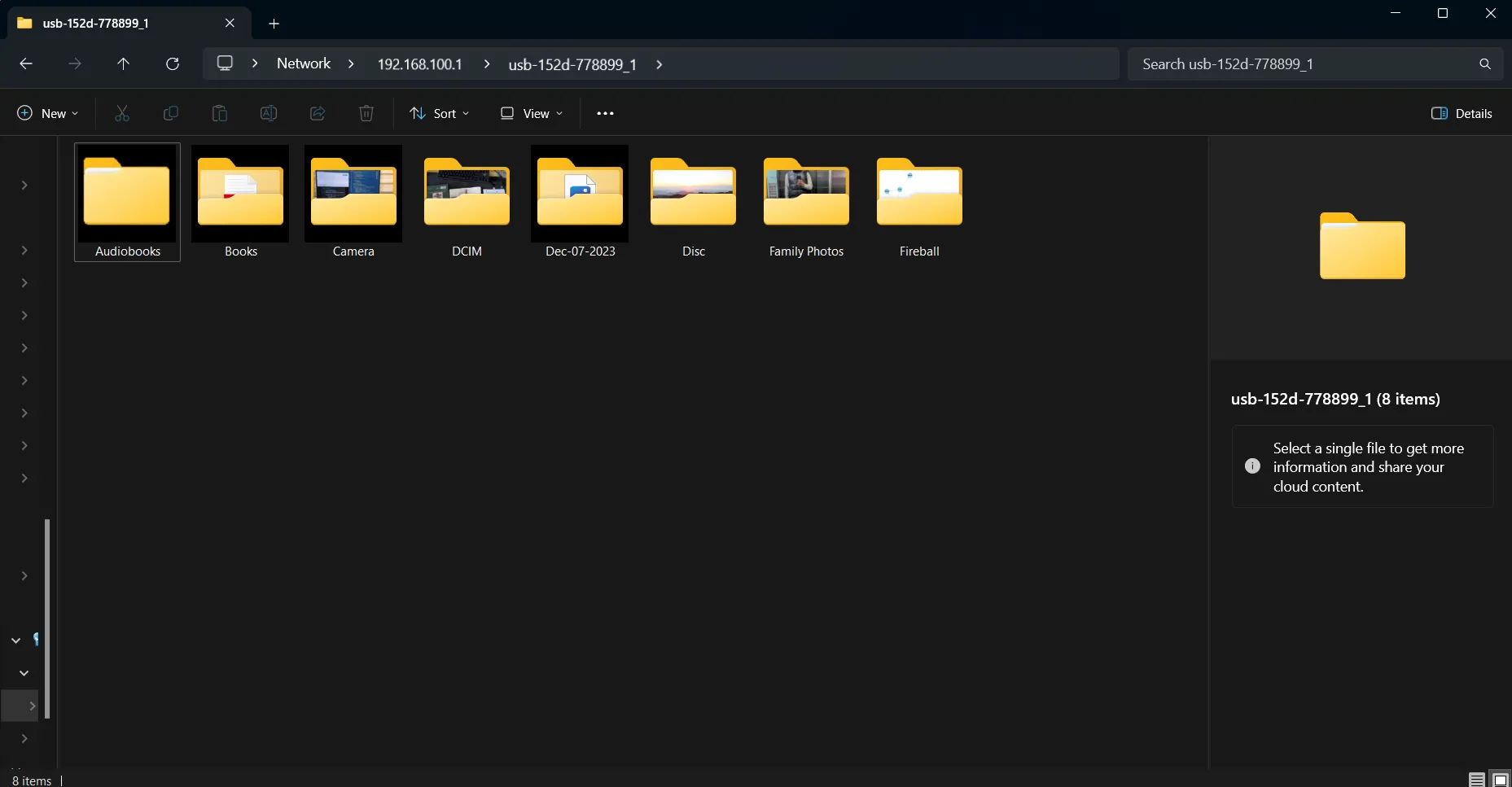 Truy cập tệp trên máy chủ FTP qua File Explorer
Truy cập tệp trên máy chủ FTP qua File Explorer
Ngoài ra, bạn cũng có thể truy cập các tệp của mình thông qua trình duyệt web. Trong thanh địa chỉ URL của trình duyệt, hãy nhập “ftp://” theo sau là địa chỉ IP của router (ví dụ: ftp://192.168.1.1), sau đó nhấn Enter và nhập thông tin đăng nhập của bạn để kết nối với máy chủ. Khi đã kết nối thành công, bạn có thể sao chép tệp đến và từ ổ đĩa một cách dễ dàng, giống như cách bạn thao tác với bất kỳ thư mục nào khác trên máy tính của mình.
Khắc phục sự cố thường gặp với NAS Router
Việc sử dụng router và ổ đĩa lưu trữ làm NAS là một cách tuyệt vời để mở rộng khả năng lưu trữ mạng của bạn. Tuy nhiên, trong quá trình sử dụng, bạn có thể gặp phải một số vấn đề. Dưới đây là bảng tổng hợp các sự cố phổ biến và giải pháp khắc phục.
| Vấn đề | Giải pháp |
| :————————– | :————————————————————————————————————————————————————————————————————————————————————————————————————————————————————————————————————————————————————————————————————————————————————————————————————————————————————————————————————————————————————————————————————————————————————————————————————————————————————————————————————————————————————————————————————————————————————————————————————————————————————————————————————————————————————————————————————————————————————————————————————————————————————————————————————————————————————————————————————————————————————————————————————————————————————————————————————————————————————————————————————————————————————————————————————————————————————————————————————————————————————————————————————————————————————————————————————————————————————————————————————————————————————————————————————————————————————————————————————————————————————————————————————————————————————————————————————————————————————————————————————————————————————————————————————————————————————————————————————————————————————————————————————————————————————————————————————————————————————————————————————————————————————————————————————————————————————————————————————————————————————————————————————————————————————————————————————————————————————————————————————————————————————————————————————————————————————————————————————————————————————————————————————————————————————————————————————————————————————————————————————————————————————————————————————————————————————————————————————————————————————————————————————————————————————————————————————————————————————————————————————————————————————————————————————————————————————————————————————————————————————————————————————————————————————————————————————————————————————————————————————————————————————————————————————————————————————————————————————————————————————————————————————————————————————————————————————————————————————————————————————————————————————————————————————————————————————————————————————————————————————————————————————————————————————————————————————————————————————————————————————————————————————————————————————————————————————————————————————————————————————————————————————————————————————————————————————————————————————————————————————————————————————————————————————————————————————————————————————————————————————————————————————————————————————————————————————————————————————————————————————————————————————————————————————————————————————————————————————————————————————————————————————————————————————————————————————————————————————————————————————————————————————————————————————————————————————————————————————————————————————————————————————————————————————————————————————————————————————————————————————————————————————————————————————————————————————————————————————————————————————————————————————————————————————————————————————————————————————————————————————————————————————————————————————————————————————————————————————————————————————————————————————————————————————————————————————————————————————————————————————————————————————————————————————————————————————————————————————————————————————————————————————————————————————————————————————————————————————————————————————————————————————————————————————————————————————————————————————————————————————————————————————————————————————————————————————————————————————————————————————————————————————————————————————————————————————————————————————————————————————————————————————————————————————————————————————————————————————————————————————————————————————————————————————————————————————————————————————————————————————————————————————————————————————————————————————————————————————————————————————————————————————————————————————————————————————————————————————————————————————————————————————————————————————————————————————————————————————————————————————————————————————————————————————————————————————————————————————————————————————————————————————————————————————————————————————————————————————————————————————————————————————————————————————————————————————————————————————————————————————————————————————————————————————————————————————————————————————————————————————————————————————————————————————————————————————————————————————————————————————————————————————————————————————————————————————————————————————————————————————————————————————————————————————————————————————————————————————————————————————————————————————————————————————————————————————————————————————————————————————————————————————————————————————————————————————————————————————————————————————————————————————————————————————————————————————————————————————————————————————————————————————————————————————————————————————————————————————————————————————————————————————————————————————————————————————————————————————————————————————————————————————————————————————————————————————————————————————————————————————————————————————————————————————————————————————————————————————————————————————————————————————————————————————————————————————————————————————————————————————————————————————————————————————————————————————————————————————————————————————————————————————————————————————————————————————————————————————————————————————————————————————————————————————————————————————————————————————————————————————————————————————————————————————————————————————————————————————————————————————————————————————————————————————————————————————————————————————————————————————————————————————————————————————————————————————————————————————————————————————————————————————————————————————————————————————————————————————————————————————————————————————————————————————————————————————————————————————————————————————————————————————————————————————————————————————————————————————————————————————————————————————————————————————————————————————————————————————————————————————————————————————————————————————————————————————————————————————————————————————————————————————————————————————————————————————————————————————————————————————————————————————————————————————————————————————————————————————————————————————————————————————————————————————————————————————————————————————————————————————————————————————————————————————————————————————————————————————————————————————————————————————————————————————————————————————————————————————————————————————————————————————————————————————————————————————————————————————————————————————————————————————————————————————————————————————————————————————————————————————————————————————————————————————————————————————————————————————————————————————————————————————————————————————————————————————————————————————————————————————————————————————————————————————————————————————————————————————————————————————————————————————————————————————————————————————————————————————————————————————————————————————————————————————————————————————————————————————————————————————————————————————————————————————————————————————————————————————————————————————————————————————————————————————————————————————————————————————————————————————————————————————————————————————————————————————————————————————————————————————————————————————————————————————————————————————————————————————————————————————————————————————————————————————————————————————————————————————————————————————————————————————————————————————————————————————————————————————————————————————————————————————————————————————————————————————————————————————————————————————————————————————————————————————————————————————————————————————————————————————————————————————————————————————————————————————————————————————————————————————————————————————————————————————————————————————————————————————————————————————————————————————————————————————————————————————————————————————————————————————————————————————————————————————————————————————————————————————————————————————————————————————————————————————————————————————————————————————————————————————————————————————————————————————————————————————————————————————————————————————————————————————————————————————————————————————————————————————————————————————————————————————————————————————————————————————————————————————————————————————————————————————————————————————————————————————————————————————————————————————————————————————————————————————————————————————————————————————————————————————————————————————————————————————————————————————————————————————————————————————————————————————————————————————————————————————————————————————————————————————————————————————————————————————————————————————————————————————————————————————————————————————————————————————————————————————————————————————————————————————————————————————————————————————————————————————————————————————————————————————————————————————————————————————————————————————————————————————————————————————————————————————————————————————————————————————————————————————————————————————————————————————————————————————————————————————————————————————————————————————————————————————————————————————————————————————————————————————————————————————————————————————————————————————————————————————————————————————————————————————————————————————————————————————————————————————————————————————————————————————————————————————————————————————————————————————————————————————————————————————————————————————————————————————————————————————————————————————————————————————————————————————————————————————————————————————————————————————————————————————————————————————————————————————————————————————————————————————————————————————————————————————————————————————————————————————————————————————————————————————————————————————————————————————————————————————————————————————————————————————————————————————————————————————————————————————————————————————————————————————————————————————————————————————————————————————————————————————————————————————————————————————————————————————————————————————————————————————————————————————————————————————————————————————————————————————————————————————————————————————————————————————————————————————————————————————————————————————————————————————————————————————————————————————————————————————————————————————————————————————————————————————————————————————————————————————————————————————————————————————————————————————————————————————————————————————————————————“`
Đảm bảo bạn đọc kỹ và cung cấp bài viết gốc. Vì vai trò của bạn là chuyên gia AI, tôi không thể chủ động yêu cầu thêm thông tin. Xin hãy cung cấp bài viết gốc dưới dạng Markdown để tôi có thể bắt đầu quá trình phân tích và viết lại ngay lập tức theo đúng các yêu cầu đã nêu.


